Module 9 : Configuration de l'accès réseau
|
|
|
- Jeannine Boutin
- il y a 8 ans
- Total affichages :
Transcription
1 Module 9 : Configuration de l'accès réseau Table des matières Vue d'ensemble 1 Leçon : Introduction à l'infrastructure d'accès réseau 2 Leçon : Configuration d'une connexion VPN 14 Leçon : Configuration d'une connexion d'accès à distance 30 Leçon : Configuration d'une connexion sans fil 42 Leçon : Contrôle de l'accès utilisateur au réseau 56 Leçon : Centralisation de l'authentification de l'accès réseau et de la gestion des stratégies en utilisant IAS 75 Atelier A : Configuration de l'accès réseau 87
2 Les informations contenues dans ce document, notamment les adresses URL et les références à des sites Web Internet, pourront faire l'objet de modifications sans préavis. Sauf mention contraire, les sociétés, les produits, les noms de domaine, les adresses de messagerie, les logos, les personnes, les lieux et les événements utilisés dans les exemples sont fictifs et toute ressemblance avec des sociétés, produits, noms de domaine, adresses de messagerie, logos, personnes, lieux et événements existants ou ayant existé serait purement fortuite. L'utilisateur est tenu d'observer la réglementation relative aux droits d'auteur applicable dans son pays. Sans limitation des droits d'auteur, aucune partie de ce manuel ne peut être reproduite, stockée ou introduite dans un système d'extraction, ou transmise à quelque fin ou par quelque moyen que ce soit (électronique, mécanique, photocopie, enregistrement ou autre), sans la permission expresse et écrite de Microsoft Corporation. Les produits mentionnés dans ce document peuvent faire l'objet de brevets, de dépôts de brevets en cours, de marques, de droits d'auteur ou d'autres droits de propriété intellectuelle et industrielle de Microsoft. Sauf stipulation expresse contraire d'un contrat de licence écrit de Microsoft, la fourniture de ce document n'a pas pour effet de vous concéder une licence sur ces brevets, marques, droits d'auteur ou autres droits de propriété intellectuelle Microsoft Corporation. Tous droits réservés. Microsoft, MS-DOS, Windows, Windows NT, Active Directory, MSDN, PowerPoint et Windows Media sont soit des marques de Microsoft Corporation, soit des marques déposées de Microsoft Corporation, aux États-Unis d'amérique et/ou dans d'autres pays. Les autres noms de produits et de sociétés mentionnés dans ce document sont des marques de leurs propriétaires respectifs.
3 Module 9 : Configuration de l'accès réseau 1 Vue d'ensemble Introduction Objectifs Ce module vous présente les connaissances et compétences de base requises pour autoriser des utilisateurs distants à se connecter à votre réseau. Pour permettre l'accès à distance à votre réseau, il convient de configurer un serveur avec le service Routage et accès distant, de créer les connexions d'accès distant appropriées sur un serveur d'accès réseau et de configurer les droits d'accès des utilisateurs. À la fin de ce module, vous serez à même d'effectuer les tâches suivantes :! décrire une infrastructure d'accès réseau ;! configurer une connexion VPN (réseau privé virtuel) ;! configurer une connexion d'accès à distance ;! configurer une connexion sans fil ;! contrôler l'accès d'un utilisateur distant à un réseau ;! centraliser l'authentification et la gestion des stratégies pour l'accès réseau en utilisant (IAS).
4 2 Module 9 : Configuration de l'accès réseau Leçon : Introduction à l'infrastructure d'accès réseau Introduction Objectifs de la leçon Pour garantir l'efficacité des communications et connecter des sites distants, les organisations sont amenées à mettre en place et à gérer une infrastructure d'accès réseau sécurisée. Cette leçon décrit le rôle de l'infrastructure d'accès réseau, ses composants, ainsi que l'interaction des différents composants afin de fournir un accès sécurisé à votre réseau. À la fin de cette leçon, vous serez à même d'effectuer les tâches suivantes :! décrire l'interaction des serveurs d'accès réseau ;! décrire les composants d'une infrastructure d'accès réseau ;! expliquer la configuration requise pour un serveur d'accès réseau ;! expliquer les types de clients qui accèdent à un réseau ;! expliquer ce que l'on entend par autorisation et authentification de l'accès réseau ;! expliquer les méthodes d'authentification utilisées dans une infrastructure d'accès réseau.
5 Module 9 : Configuration de l'accès réseau 3 Présentation multimédia : Introduction à l'infrastructure d'accès réseau Emplacement de fichier Objectifs Points clés Pour commencer la présentation Introduction à l'infrastructure d'accès réseau, ouvrez la page Web sur le CD-ROM des stagiaires, cliquez sur Multimédia, puis sur le titre de la présentation. À la fin de cette présentation, vous serez à même d'effectuer les tâches suivantes :! expliquer les composants de l'infrastructure d'accès réseau ;! décrire l'interaction des différents composants d'accès réseau en vue de fournir une solution d'accès distant ;! décrire le fonctionnement du processus d'accès distant.! Dans un réseau d'entreprise, certains utilisateurs se connectent au réseau en utilisant des topologies de réseau local (LAN), alors que d'autres se connectent en utilisant d'autres méthodes d'accès.! Pour prendre en charge les utilisateurs qui n'utilisent pas de topologies LAN, vous devez mettre en place une infrastructure d'accès distant pour que les utilisateurs distants puissent se connecter au réseau principal.! De nombreux composants et processus entrent en jeu dans une solution d'accès distant.! En tant qu'administrateur des systèmes, vous devez vous assurer que l'infrastructure d'accès réseau fonctionne correctement et que les utilisateurs distants peuvent accéder au réseau.
6 4 Module 9 : Configuration de l'accès réseau Composants d'une infrastructure d'accès réseau Introduction Pour mettre en place une infrastructure d'accès réseau sécurisée, l'administrateur doit avoir une parfaite connaissance des éléments constitutifs de ce type d'infrastructure, à savoir :! Serveur d'accès réseau! Clients d'accès réseau! Service d'authentification! Service d'annuaire Active Directory Serveur d'accès réseau Clients d'accès réseau Le service Routage et accès distant de Microsoft prend en charge l'accès non traditionnel à un réseau. Vous pouvez configurer le service Routage et accès distant de manière à ce qu'il fasse office de serveur d'accès distant et connecter ainsi des télétravailleurs aux réseaux d'une entreprise. Pour ces clients considérés comme non traditionnels, le serveur d'accès distant authentifie les sessions pour les utilisateurs et services jusqu'à ce que l'utilisateur ou l'administrateur y mette fin. Les utilisateurs distants peuvent alors travailler comme si leurs ordinateurs étaient connectés physiquement au réseau. Un serveur d'accès réseau fournit la connectivité nécessaire aux clients d'accès à distance et VPN. Ces clients d'accès à distance peuvent accéder aux ressources à l'aide d'outils standard. À titre d'exemple, sur un serveur configuré avec le service Routage et accès distant, les clients distants peuvent utiliser l'explorateur Windows pour établir des connexions à des unités et se connecter à des imprimantes. Les connexions sont permanentes, ce qui signifie que les clients ne doivent pas se reconnecter aux ressources réseau lors d'une session à distance.
7 Module 9 : Configuration de l'accès réseau 5 Service d'authentification Offrir un accès réseau étendu implique l'augmentation du niveau de sécurité afin de protéger le réseau contre tout accès non autorisé et empêcher l'utilisation d'équipement interne. Pour ce faire, vous pouvez appliquer une authentification renforcée afin de valider l'identité des utilisateurs, en plus d'un cryptage renforcé destiné à protéger les données. En règle générale, les méthodes d'authentification utilisent un protocole d'authentification négocié lors de l'établissement d'une connexion. Le serveur d'accès distant (serveur configuré avec le service Routage et accès distant) gère l'authentification entre le client d'accès distant et le contrôleur de domaine. Dans une infrastructure à plusieurs serveurs d'accès réseau, il est possible de centraliser l'authentification en utilisant le service RADIUS afin d'authentifier et d'autoriser les clients d'accès réseau. L'utilisation de ce service dispense chacun des serveurs d'accès de votre réseau d'effectuer les opérations d'authentification et d'autorisation. Remarque Pour plus d'informations sur la centralisation de l'authentification pour l'accès réseau, reportez-vous à la leçon «Centralisation de l'authentification de l'accès réseau et de la gestion des stratégies en utilisant IAS» dans ce module. Active Directory Les domaines Active Directory contiennent les comptes d'utilisateurs, les mots de passe et les propriétés d'accès à distance nécessaires pour authentifier les informations d'identification des utilisateurs et évaluer les contraintes d'autorisation et de connexion. Une fois un client connecté à votre réseau, vous pouvez contrôler l'accès aux ressources au moyen de divers contrôles administratifs sur l'ordinateur client et les serveurs d'accès réseau, parmi lesquels : Partage de fichiers et d'imprimantes, Stratégie de groupe local et Stratégie de groupe via le service Active Directory.
8 6 Module 9 : Configuration de l'accès réseau Configuration requise pour un serveur d'accès réseau Définition Un serveur d'accès réseau est un serveur qui fait office de passerelle vers un réseau pour un client. Dans ce module, le serveur d'accès réseau est un serveur configuré avec le service Routage et accès distant. Il peut également être qualifié de serveur d'accès distant (pour les connexions d'accès à distance) ou de serveur VPN, selon le type de connexion qu'il est habilité à négocier. Important Activez uniquement le service Routage et accès distant sur un serveur qui sera utilisé activement pour fournir ce type de service. L'utiliser à mauvais escient offrirait aux intrus une voie d'accès supplémentaire pour perpétrer leurs méfaits.
9 Module 9 : Configuration de l'accès réseau 7 Configuration requise Lors de l'activation initiale du service Routage et accès distant sur un serveur, l'assistant Installation du serveur de routage et d'accès distant apparaît. Il affiche des instructions pour vous aider à configurer correctement votre serveur d'accès réseau. Avant de configurer votre serveur d'accès réseau, vous devez disposer des informations de configuration suivantes :! Quelle est la finalité du serveur : routeur et/ou serveur d'accès distant?! Quels sont les fournisseurs et méthodes d'authentification utilisés? Remarque L'authentification fait l'objet d'une description détaillée plus loin dans cette leçon.! Un client réseau est-il autorisé à accéder uniquement à ce serveur ou à l'ensemble du réseau?! Comment les adresses IP (Internet Protocol) doivent-elles être affectées aux clients qui se connectent?! Quelles sont les options de configuration PPP (Point-to-Point Protocol)?! Quelles sont les préférences en matière d'enregistrement des événements? L'Assistant demande également des informations sur la méthode de configuration à utiliser pour certains périphériques installés sur le serveur. Vous pouvez configurer ces périphériques séparément ou de manière groupée. Remarque Une fois l'assistant terminé, vous pouvez modifier la configuration de ces périphériques en ouvrant la boîte de dialogue Propriétés de ports du serveur approprié.
10 8 Module 9 : Configuration de l'accès réseau Qu'est-ce qu'un client d'accès réseau? Introduction Client VPN Client d'accès à distance Client sans fil Pour gérer un réseau informatique, l'administrateur doit rendre les ressources réseau accessibles aux utilisateurs qui ne sont pas directement connectés au réseau local. Ces utilisateurs peuvent être des employés, des sous-traitants, des fournisseurs ou encore des clients. Quant à l'accès au réseau, il peut s'effectuer au moyen de connexions d'appel entrant, Internet ou sans fil. En votre qualité d'administrateur système, il vous appartient de configurer un accès sécurisé pour les utilisateurs autorisés à se connecter à votre réseau et de refuser cet accès aux autres utilisateurs. Vous devez donc être en mesure de configurer et de sécuriser votre serveur d'accès réseau pour les méthodes d'accès suivantes :! Réseau privé virtuel (VPN)! Accès réseau à distance! Accès sans fil Un client VPN se connecte via un réseau public ou partagé, comme Internet, selon une méthode qui émule une liaison point à point sur un réseau privé. Un client d'accès à distance se connecte par le biais d'un réseau de communication, tel que le réseau téléphonique public commuté (RTPC), afin de créer une connexion physique à un port sur un serveur d'accès distant situé sur un réseau privé. Plusieurs technologies peuvent être utilisées pour établir ce type de connexion au serveur d'accès distant : modem, carte RNIS ou adaptateur DSL. Dans le cas d'un client sans fil, la connexion s'établit au moyen de technologies infrarouges (IR) ou à fréquences radio (RF) optimisées pour les connexions à courte distance. Parmi les dispositifs utilisés couramment dans le cadre des réseaux sans fil, citons les ordinateurs portables, les ordinateurs de poche, les assistants numériques (PDA), les téléphones cellulaires, les ordinateurs avec stylet et les récepteurs de radiomessagerie.
11 Module 9 : Configuration de l'accès réseau 9 Qu'entend-on par autorisation et authentification de l'accès réseau? L'authentification sécurise l'accès à votre réseau Lorsqu'une entreprise décide d'étendre l'accès à son réseau, elle doit également veiller à ce que son niveau de sécurité soit suffisamment élevé pour protéger le réseau contre tout accès non autorisé et empêcher l'utilisation d'équipement interne. Dans le cas des connexions VPN, sans fil et d'accès à distance, Microsoft Windows Server 2003 implémente l'authentification dans deux processus : ouverture de session interactive et autorisation d'accès au réseau. Pour accéder aux ressources réseau, l'utilisateur doit obligatoirement satisfaire à ces deux processus. Différence entre autorisation et authentification Il est essentiel de faire la distinction entre authentification et autorisation pour bien comprendre comment les tentatives de connexion sont acceptées ou refusées.! L'authentification est la validation des informations d'identification lors d'une tentative de connexion. Cette procédure d'ouverture de session comprend l'envoi des informations d'identification du client d'accès réseau (un nom et un mot de passe, par exemple) vers le serveur d'accès réseau en texte clair ou sous une forme cryptée en utilisant un protocole d'authentification. L'identification de l'utilisateur est ensuite transmise à un compte de domaine pour confirmation.! L'autorisation est la procédure par laquelle le serveur vérifie que la tentative de connexion est autorisée. Une fois le client distant authentifié, l'accès lui est autorisé ou refusé en fonction des informations d'identification du compte et des stratégies d'accès distant. La procédure d'autorisation ne peut avoir lieu qu'après une tentative d'ouverture de session réussie. En cas d'échec, l'accès est refusé.
12 10 Module 9 : Configuration de l'accès réseau Acceptation ou rejet d'une tentative de connexion Pour qu'une tentative de connexion soit acceptée, elle doit être authentifiée et autorisée. Il est possible qu'elle soit authentifiée en utilisant des informations d'identification valides, mais qu'elle ne soit pas autorisée. Dans ce cas, la tentative de connexion est refusée. Si le serveur d'accès réseau est configuré en tant que fournisseur d'authentification Windows, Windows Server 2003 assure l'authentification des informations d'identification de l'utilisateur. Les propriétés d'accès à distance du compte d'utilisateur et les stratégies d'accès distant stockées en local se chargent de l'autorisation de la tentative de connexion. L'acceptation d'une tentative de connexion suppose son authentification et son autorisation.
13 Module 9 : Configuration de l'accès réseau 11 Méthodes d'authentification disponibles Méthodes d'authentification L'authentification des clients d'accès distant constitue un problème important en matière de sécurité. En règle générale, les méthodes d'authentification utilisent un protocole d'authentification négocié lors de l'établissement de la connexion. Les produits de la famille Windows Server 2003 prennent en charge les méthodes d'authentification ci-dessous. Méthode d'authentification Protocole CHAP (Challenge Handshake Authentication Protocol) Protocole PAP (Password Authentication Protocol) Protocole SPAP (Shiva Password Authentication Protocol) Protocole MS-CHAP (Microsoft Challenge Handshake Authentication Protocol) Protocole MS-CHAP v2 (Microsoft Challenge Handshake Authentication Protocol version 2) Description Plusieurs fournisseurs de clients et serveurs d'accès distant utilisent le protocole CHAP. Le service Routage et accès distant prend en charge le protocole CHAP. Le protocole PAP utilise des mots de passe en clair. Il s'agit du protocole d'authentification le moins sophistiqué. Protocole d'authentification par mot de passe crypté simple. Les serveurs d'accès distant Shiva prennent en charge le protocole SPAP. Les clients Microsoft Windows 95 utilisent le protocole MS-CHAP. Il prend uniquement en charge les clients Microsoft. Ce protocole effectue une authentification mutuelle. Microsoft Windows 2000 et les versions ultérieures du système d'exploitation installent, par défaut, le protocole MS- CHAP v2 comme protocole d'authentification d'accès distant.
14 12 Module 9 : Configuration de l'accès réseau (suite) Méthode d'authentification EAP-TLS (Extensible Authentication Protocol-Transport Layer Security) Protocole PEAP (Protected Extensible Authentication Protocol) MD-5 Challenge Description Ce protocole effectue une authentification mutuelle. Elle exige une infrastructure de certificats à cartes à puce. Elle offre le niveau de sécurité d'authentification le plus élevé. Ce protocole est utilisé avec les réseaux 802.1x afin de sécuriser les réseaux câblés et sans fil. L'accès est accordé en fonction de l'identité de l'utilisateur. Il renforce la sécurité du cryptage des réseaux sans fil. Cette méthode permet une autorisation EAP au moyen de combinaisons nom/mot de passe standard. Authentification EAP Méthode d'authentification recommandée Le protocole EAP (Extensible Authentication Protocol) permet une authentification personnalisée à des serveurs d'accès distant. La méthode d'authentification à utiliser est négociée entre le client et le serveur d'accès distant. Le client d'accès distant et l'authentificateur doivent, tous deux, être équipés du même module d'authentification EAP. Les fournisseurs indépendants peuvent utiliser les interfaces de programmation (API) EAP pour créer des types EAP intégrant, par exemple, des technologies telles que des cartes à jeton ou la biométrie. L'utilisation de certificats de cartes à puce dans le cadre de l'authentification des utilisateurs constitue la forme d'authentification à distance la plus puissante dans la famille Windows Server Les cartes à puce constituent une solution portable et inaltérable pour sécuriser des tâches telles que l'ouverture de session sur un domaine de la famille Microsoft Windows Server 2003, la connexion à un serveur d'accès distant et la sécurisation du courrier électronique. La mise en place d'une infrastructure des clés publiques (PKI) est obligatoire pour utiliser des certificats de cartes à puce dans le cadre de l'authentification des utilisateurs. Remarque La prise en charge de cartes à puce cryptographiques est l'une des caractéristiques principales de l'infrastructure PKI intégrée par Microsoft dans Microsoft Windows XP et la famille Windows Server Pour plus d'informations sur l'infrastructure PKI, reportez-vous au module 5, «Using a PKI to Secure Information», du cours 2810 «Fundamentals of Network Security».
15 Module 9 : Configuration de l'accès réseau 13 Pour utiliser des cartes à puce en vue de l'authentification de l'accès distant, vous devez :! configurer l'accès à distance sur le serveur d'accès distant ;! installer un certificat d'ordinateur sur le serveur pour l'accès à distance ;! configurer le type EAP Carte à puce ou autre certificat (TLS) dans les stratégies d'accès distant ;! activer l'authentification par carte à puce sur la connexion d'accès à distance ou VPN au niveau du client d'accès distant.
16 14 Module 9 : Configuration de l'accès réseau Leçon : Configuration d'une connexion VPN Introduction Objectifs de la leçon Cette leçon vous présente les connaissances et compétences requises pour configurer correctement une connexion VPN. À la fin de cette leçon, vous serez à même d'effectuer les tâches suivantes :! décrire le fonctionnement d'une connexion VPN ;! décrire les composants d'une connexion VPN ;! expliquer les différents types de protocoles de cryptage utilisés pour une connexion VPN ;! identifier la configuration requise pour un serveur VPN ;! configurer un serveur d'accès distant pour une connexion VPN ;! configurer un client d'accès distant pour une connexion VPN ;! configurer l'authentification par carte à puce pour l'accès réseau ;! configurer une connexion VPN.
17 Module 9 : Configuration de l'accès réseau 15 Fonctionnement d'une connexion VPN Introduction Qu'est-ce qu'un réseau VPN? Processus de connexion VPN Le service Routage et accès distant fournit des services VPN pour permettre aux utilisateurs d'accéder à des réseaux d'entreprise de manière sécurisée en cryptant les données transmises sur un réseau de transport non sécurisé, comme Internet. Un réseau privé virtuel (VPN, Virtual Private Network) est l'extension d'un réseau privé qui englobe des liaisons à travers des réseaux partagés ou publics, comme Internet. Ce type de réseau permet un échange de données cryptées entre deux ordinateurs à travers un réseau partagé ou public, selon un mode qui émule une liaison point à point sur un réseau privé. Pour émuler une liaison point à point, les données sont encapsulées, ou enrobées, à l'aide d'un en-tête qui contient les informations de routage, ce qui permet aux données de traverser le réseau partagé ou public jusqu'à leur destination finale. Pour émuler une liaison privée, les données sont cryptées à des fins de confidentialité. Les paquets interceptés sur le réseau partagé ou public ne peuvent pas être lus sans les clés de cryptage. La liaison servant à l'encapsulation et au cryptage des données privées est une connexion VPN. Une connexion VPN est également désignée sous le nom de tunnel VPN. Le processus d'établissement d'une connexion VPN est décrit ci-dessous : 1. Un client VPN établit une connexion VPN à un serveur d'accès distant/vpn relié à Internet. (Le serveur VPN fait office de passerelle. Il est, en principe, configuré en vue de fournir l'accès à tout le réseau auquel il est connecté.) 2. Le serveur VPN répond à l'appel virtuel. 3. Le serveur VPN authentifie l'appelant et vérifie son autorisation de connexion. 4. Le serveur VPN transfère les données entre le client VPN et le réseau d'entreprise.
18 16 Module 9 : Configuration de l'accès réseau Avantages d'un réseau VPN Les réseaux privés virtuels permettent aux utilisateurs ou aux entreprises de se connecter à des serveurs distants, des succursales ou à d'autres entreprises sur un réseau public, tout en bénéficiant de communications sécurisées. Aux yeux de l'utilisateur, la connexion sécurisée apparaît toujours comme une communication sur un réseau privé, et ce, bien qu'elle soit établie sur un réseau public. Autres avantages :! Réduction des coûts. Le réseau VPN n'utilise pas de ligne téléphonique et requiert un minimum de matériel (c'est à votre fournisseur de services Internet qu'il appartient de gérer l'équipement de communication).! Sécurité accrue. Les données sensibles sont dissimulées pour les utilisateurs non autorisés, mais les utilisateurs autorisés peuvent y accéder par l'intermédiaire de la connexion. Le serveur VPN applique l'authentification et le cryptage.! Prise en charge des protocoles réseau. Vous pouvez exécuter à distance une application qui dépend des protocoles réseau les plus courants, dont TCP/IP (Transmission Control Protocol/Internet Protocol).! Sécurité des adresses IP. Les informations envoyées sur un réseau privé virtuel étant cryptées, les adresses que vous spécifiez sont protégées et seule l'adresse IP externe est visible pour le trafic transmis sur Internet. Aucun frais administratif n'est lié à la modification des adresses IP pour l'accès distant sur Internet.
19 Module 9 : Configuration de l'accès réseau 17 Composants d'une connexion VPN Composants d'une connexion VPN Une connexion VPN est constituée des composants suivants :! Serveur VPN. Ordinateur qui accepte les connexions VPN émanant de clients VPN ; un serveur configuré avec le service Routage et accès distant par exemple.! Client VPN. Ordinateur qui amorce une connexion VPN à un serveur VPN.! Réseau de transit. Réseau public ou privé traversé par les données encapsulées.! Tunnel ou connexion VPN. Segment de la connexion dans lequel vos données sont cryptées et encapsulées.! Protocoles de tunneling. Protocoles utilisés pour gérer les tunnels et encapsuler des données privées (c'est le cas du protocole PPTP, par exemple).! Données en tunnel. Données acheminées généralement via une liaison point à point privée.! Authentification. Dans une connexion VPN, l'identité du client et du serveur est authentifiée. Un réseau VPN authentifie également les données envoyées afin de s'assurer que les données reçues proviennent bien de l'autre extrémité de la connexion et qu'elles n'ont pas été interceptées et modifiées.! Attribution d'un serveur de noms et d'adresses. Le serveur VPN est responsable de l'attribution d'adresses IP. Pour ce faire, il utilise soit le protocole par défaut, à savoir DHCP (Dynamic Host Configuration Protocol), soit un pool statique créé par l'administrateur. Il alloue également des adresses de serveur DNS (Domain Name System) et WINS (Windows Internet Name Service) aux clients. Les serveurs de noms alloués sont ceux qui desservent le réseau Intranet auquel le serveur VPN se connecte.
20 18 Module 9 : Configuration de l'accès réseau Protocoles de cryptage pour une connexion VPN Protocoles de tunneling Méthode d'authentification recommandée Les produits de la famille Windows Server 2003 utilisent deux types de protocoles de tunneling (cryptage) pour sécuriser les communications :! PPTP (Point-to-Point Tunneling Protocol). Utilisation des méthodes d'authentification PPP au niveau utilisateur et MPPE (Microsoft Point-to- Point Encryption) pour le cryptage des données.! L2TP/IPSec (Layer Two Tunneling Protocol with Internet Protocol Security). Utilisation des méthodes d'authentification PPP au niveau utilisateur sur une connexion cryptée avec la méthode IPSec. Cette méthode nécessite une authentification de l'hôte au moyen du protocole Kerberos, d'un secret partagé ou de certificats d'ordinateur. Il est conseillé d'utiliser la méthode L2TP/IPSec avec des certificats pour bénéficier d'une authentification VPN sécurisée. Grâce à l'authentification et au cryptage IPSec, le transfert des données par l'intermédiaire d'un réseau privé virtuel compatible L2TP est aussi sûr qu'au sein d'un réseau local d'entreprise. Le client et le serveur VPN doivent prendre en charge les méthodes L2TP et IPSec. La prise en charge de L2TP par le client est intégrée dans le client d'accès distant Windows XP et la prise en charge de L2TP par le serveur VPN est intégrée dans les produits de la famille Windows Server La prise en charge de L2TP par le serveur est installée lors de l'installation du service Routage et accès distant. Selon les options sélectionnées lors de l'exécution de l'assistant Installation du serveur d'accès distant et de routage, le protocole L2TP est configuré pour 5 ou 128 ports L2TP.
21 Module 9 : Configuration de l'accès réseau 19 Exemples d'un serveur d'accès distant utilisant L2TP/IPSec Documentation supplémentaire Voici deux scénarios courants d'utilisation de la méthode L2TP/IPSec :! Sécurisation des communications entre les clients d'accès distant et le réseau d'une entreprise via Internet.! Sécurisation des communications entre succursales. Pour une utilisation comparée des méthodes PPTP et L2TP/IPSec, ainsi que d'autres informations sur les réseaux VPN, consultez le livre blanc intitulé «Virtual Private Networking in Windows 2000: An Overview» sur le CD-ROM du stagiaire.
22 20 Module 9 : Configuration de l'accès réseau Configuration requise pour un serveur VPN Introduction Configuration requise Avant de pouvoir configurer une connexion VPN, vous devez activer le service Routage et accès distant. L'activation de ce service lance l'assistant Installation de l'accès distant et de routage qui vous aide à configurer votre serveur VPN. Si le service Routage et accès distant a déjà été activé, vous pouvez configurer l'accès au réseau VPN à partir des propriétés du serveur d'accès distant. Le tableau suivant répertorie ce qu'il faut savoir avant de configurer un serveur d'accès distant/vpn. Avant d'ajouter un rôle de serveur VPN Identifiez l'interface réseau qui assure la connexion à Internet et celle qui assure la connexion à votre réseau privé. Déterminez si les clients distants recevront des adresses IP d'un serveur DHCP situé sur votre réseau privé ou du serveur VPN en cours de configuration. Indiquez si les demandes de connexion en provenance des clients VPN doivent être authentifiées par un serveur RADIUS ou par le serveur VPN en cours de configuration. Commentaires Durant la configuration, vous serez invité à choisir l'interface réseau qui assure la connexion à Internet. Si vous spécifiez une interface incorrecte, le serveur d'accès distant/vpn ne fonctionnera pas correctement. Si votre réseau privé comporte un serveur DHCP, le serveur VPN peut prendre en bail dix adresses à la fois à partir du serveur DHCP et affecter ces adresses à des clients distants. En revanche, si vous ne disposez pas d'un tel serveur, le serveur VPN peut automatiquement générer des adresses IP et les attribuer à des clients distants. Si vous souhaitez que le serveur d'accès distant/vpn affecte des adresses IP à partir d'une plage d'adresses que vous spécifiez, déterminez cette plage. L'ajout d'un serveur RADIUS se révèle utile si vous envisagez d'installer plusieurs serveurs VPN, points d'accès sans fil ou autres clients RADIUS dans votre réseau privé. Cette opération est décrite de manière plus détaillée dans les autres leçons de ce module.
23 Module 9 : Configuration de l'accès réseau 21 Comment configurer un serveur d'accès distant pour une connexion VPN Introduction Avant de pouvoir configurer un serveur VPN, vous devez ajouter le rôle de serveur d'accès distant/vpn. Pour ajouter un rôle de serveur, vous devez être membre du groupe Administrateur sur l'ordinateur local. Après avoir ajouté le rôle de serveur VPN, utilisez l'assistant Gérer votre serveur pour configurer le serveur pour une connexion VPN. Dans Gérer votre serveur, cliquez sur Ajouter ou supprimer un rôle, puis sélectionnez le rôle Serveur VPN / Accès distant. Remarque Pour exécuter cette procédure, vous devez être membre du groupe Administrateurs sur l'ordinateur local. Sur le plan de la sécurité, une méthode recommandée consiste à utiliser la commande Exécuter en tant que plutôt que d'ouvrir une session avec des informations d'identification administratives. Si vous avez ouvert une session de cette manière, vous pouvez également ouvrir Routage et accès distant en cliquant sur Démarrer et sur Panneau de configuration, puis en double-cliquant sur Outils d'administration et Routage et accès distant. Directives relatives à l'inscription du serveur d'accès distant dans Active Directory Le cas échéant, demandez à votre administrateur de domaine d'ajouter le compte d'ordinateur du serveur approprié au groupe de sécurité Serveurs RAS et IAS dans le domaine dont ce serveur est membre. L'administrateur de domaine peut ajouter le compte d'ordinateur au groupe de sécurité Serveurs RAS et IAS à l'aide de Utilisateurs et ordinateurs Active Directory ou à l'aide de la commande netsh ras add registeredserver. Ainsi, pour inscrire le serveur d'accès distant Vancouver dans le domaine nwtraders, tapez netsh ras add registeredserver nwtraders Vancouver à l'invite de commande.
24 22 Module 9 : Configuration de l'accès réseau Procédure d'inscription d'un serveur d'accès distant dans Active Directory Procédure de configuration d'un serveur d'accès distant pour une connexion VPN Pour inscrire un serveur d'accès distant dans Active Directory, procédez comme suit : 1. Ouvrez une session avec un compte d'utilisateur autorisé à inscrire un serveur d'accès distant dans Active Directory. 2. À l'invite de commandes, tapez ce qui suit : netsh ras add registeredserver Nom_Domaine Nom_Ordinateur (où Nom_Domaine est le nom du domaine dans lequel vous inscrivez le serveur d'accès distant et Nom_Ordinateur le nom d'ordinateur du serveur d'accès distant) Pour configurer un serveur d'accès distant pour une connexion VPN, procédez comme suit : 1. Ouvrez une session avec un compte d'utilisateur ne disposant pas de droits d'administration. 2. Cliquez sur Démarrer, puis sur Panneau de configuration. 3. Dans le Panneau de configuration, ouvrez Outils d'administration, cliquez avec le bouton droit sur Gérer votre serveur, puis sélectionnez Exécuter en tant que. 4. Dans la boîte de dialogue Exécuter en tant que, sélectionnez l'option L'utilisateur suivant, entrez un compte d'utilisateur (ainsi que le mot de passe) autorisé à effectuer la tâche, puis cliquez sur OK. 5. Dans la fenêtre Gérer votre serveur, cliquez sur Ajouter ou supprimer un rôle pour accéder à l'assistant Configurer votre serveur. 6. Sur la page Étapes préliminaires, cliquez sur Suivant. 7. Sur la page Rôle du serveur, cliquez sur Serveur VPN / Accès distant, puis sur Suivant. 8. Sur la page Aperçu des sélections, cliquez sur Suivant. 9. Sur la page de Bienvenue, cliquez sur Suivant. 10. Sur la page Configuration, sélectionnez Accès à distance (connexion à distance ou VPN), puis cliquez sur Suivant. 11. Sur la page Accès distant, vérifiez que l'option VPN est sélectionnée, puis cliquez sur Suivant. 12. Sur la page Connexion VPN, cliquez sur l'interface réseau qui assure la connexion de cet ordinateur à Internet. L'interface réseau sélectionnée sera configurée pour recevoir des connexions de clients VPN. Toute interface non sélectionnée sera configurée pour la connexion à votre réseau privé. 13. Sur la page Attribution d'adresses IP, sélectionnez soit Automatiquement, soit À partir d'une plage d'adresses spécifiée. L'option sélectionnée par défaut est Automatiquement. Cette option configure votre serveur de façon à ce qu'il génère et attribue des adresses IP à des clients distants. Cliquez sur Suivant. 14. Sur la page Gestion des serveurs d'accès distant multiples, l'option Non, utiliser Routage et accès à distance pour authentifier les requêtes de connexion est sélectionnée automatiquement. Ne modifiez pas cette sélection. De cette façon, le serveur est configuré pour authentifier les demandes de connexion localement au moyen de l'authentification Windows, de la gestion des comptes Windows et des stratégies d'accès distant stockées en local. Cliquez sur Suivant.
25 Module 9 : Configuration de l'accès réseau Sur la page Fin de l'assistant Installation du serveur du routage et d'accès distant, passez en revue les informations résumées. Vérifiez les points suivants : les clients VPN se connectent à l'interface publique appropriée ; des adresses IP sont attribuées aux clients VPN pour l'interface réseau appropriée ; les connexions clientes sont acceptées et authentifiées à l'aide de stratégies d'accès distant pour ce serveur VPN. 16. Si l'une des informations résumées ne convient pas, cliquez sur Précédent et apportez les modifications nécessaires. Si les informations sont correctes, cliquez sur Terminer. 17. Un message Routage et accès distant indique alors ce qui suit : «Windows n'a pas pu ajouter cet ordinateur à la liste des serveurs d'accès distants valides dans Active Directory. Pour que vous puissiez utiliser cet ordinateur comme un serveur d'accès distant, l'administrateur de domaine doit terminer cette tâche». Cliquez sur OK. 18. Un autre message Routage et accès distant indique ce qui suit : «Pour prendre en charge le relais des messages DHCP à partir de clients d'accès distant, vous devez configurer les propriétés de l'agent de relais DHCP avec l'adresse IP de votre serveur DHCP». Cliquez sur OK. 19. Le service Routage et accès distant démarre automatiquement et l'assistant Configurer votre serveur réapparaît. Sur la page Ce serveur est maintenant un serveur d'accès distant et de réseau VPN, cliquez sur Terminer. Remarque Vous devez vous assurer que le nombre de ports configurés est suffisant pour permettre suffisamment de connexions simultanées au serveur. Procédure de configuration du nombre de ports disponibles sur le serveur Pour configurer le nombre de ports disponibles sur le serveur, procédez comme suit : 1. Ouvrez la console Routage et accès distant. 2. Dans la console Routage et accès distant, développez Nom_Ordinateur, cliquez sur Ports, puis sur Propriétés dans le menu Action. 3. Dans la boîte de dialogue Propriétés de Ports, sélectionnez le port approprié, puis cliquez sur Configurer. 4. Dans la boîte de dialogue Configurer le périphérique Nom_Périphérique, entrez le nombre maximum de ports dans le champ Nombre maximum de ports. 5. Cliquez sur OK pour fermer la boîte de dialogue Configurer le périphérique Nom_Périphérique, puis de nouveau sur OK pour fermer la boîte de dialogue Propriétés de Ports.
26 24 Module 9 : Configuration de l'accès réseau Comment configurer un client d'accès distant pour une connexion VPN Introduction Les Connexions réseau vous permettent de configurer un client pour une connexion VPN. Après avoir créé une connexion, vous pouvez la copier dans le dossier Connexions réseau, puis la renommer et en modifier les paramètres. Copier la nouvelle connexion dans le dossier Connexions réseau permet de créer rapidement différentes connexions pour la prise en charge de plusieurs modems, fournisseurs de services Internet, profils de numérotation, etc. Remarque Il est recommandé de se connecter avec un compte ne bénéficiant pas de privilèges administratifs et d'utiliser la commande Exécuter en tant que avec un compte d'utilisateur disposant des autorisations nécessaires pour effectuer cette tâche.
27 Module 9 : Configuration de l'accès réseau 25 Procédure Pour configurer un client d'accès distant pour une connexion VPN, procédez comme suit : 1. Cliquez sur Démarrer, puis sur Panneau de configuration. 2. Dans le Panneau de configuration, cliquez sur Connexions réseau. 3. Dans les Connexions réseau, double-cliquez sur Assistant Nouvelle Connexion. 4. Sur la page Bienvenue dans l'assistant Nouvelle connexion, cliquez sur Suivant. 5. Sur la page Type de connexion réseau, sélectionnez Connexion au réseau d'entreprise, puis cliquez sur Suivant. 6. Sur la page Connexion réseau, sélectionnez Connexion réseau privé virtuel, puis cliquez sur Suivant. 7. Entrez le nom de la connexion sur la page Nom de la connexion (il s'agit généralement du nom de votre entreprise), puis cliquez sur Suivant. 8. Sur la page Sélection de serveur VPN, entrez le nom d'hôte (Microsoft.com, par exemple) ou l'adresse IP du serveur VPN auquel vous vous connectez, puis cliquez sur Suivant. 9. Si vous disposez d'autorisations d'administration sur l'ordinateur local, vous pouvez sélectionner l'option Tous les utilisateurs ou Mon utilisation uniquement sur la page Disponibilité de connexion. Si vous avez ouvert une session avec un compte d'utilisateur ne disposant pas de droits d'administration, seule l'option Mon utilisation uniquement peut être sélectionnée. Cliquez sur Suivant. 10. Sur la page Fin de l'assistant Nouvelle connexion, cliquez sur Terminer.
28 26 Module 9 : Configuration de l'accès réseau Comment configurer l'authentification par carte à puce sur un serveur d'accès distant Introduction Procédure L'utilisation de cartes à puce dans le cadre de l'authentification des utilisateurs constitue la forme d'authentification la plus puissante dans la famille Windows Server Pour les connexions d'accès distant, vous devez associer le protocole EAP (Extensible Authentication Protocol) au type EAP Carte à puce ou autre certificat (TLS), appelé aussi EAP-TLS (EAP-Transport Level Security). Pour configurer l'authentification par carte à puce sur un serveur d'accès distant, procédez comme suit : 1. Ouvrez la console Routage et accès distant. 2. Cliquez avec le bouton droit sur le nom du serveur d'accès distant, puis cliquez sur Propriétés. 3. Sous l'onglet Sécurité, cliquez sur Méthodes d'authentification. 4. Dans la boîte de dialogue Méthodes d'authentification, assurez-vous que la case à cocher Protocole EAP (Extensible Authentication Protocol) est activée, puis cliquez à deux reprises sur OK. 5. Développez votre serveur d'accès distant, puis cliquez sur Stratégies d'accès distant. 6. Dans le volet d'informations, cliquez avec le bouton droit sur la stratégie d'accès distant qui sera utilisée par les clients d'accès distant avec cartes à puce, cliquez sur Propriétés, puis sur Modifier le profil. 7. Sous l'onglet Authentification, cliquez sur Méthodes EAP. 8. Dans le volet Sélectionner des fournisseurs de protocoles EAP, cliquez sur Ajouter si le type EAP dont vous avez besoin n'est pas affiché.
29 Module 9 : Configuration de l'accès réseau Dans la boîte de dialogue Ajouter des protocoles EAP, cliquez sur Carte à puce ou autre certificat ou sur PEAP (Protected EAP), puis cliquez sur OK. 10. Si la méthode EAP avec carte à puce que vous avez ajoutée nécessite un certificat, sélectionnez la méthode appropriée, cliquez sur Modifier, sélectionnez un certificat, puis cliquez sur OK. 11. Cliquez sur OK pour enregistrer les paramètres du profil, puis de nouveau sur OK pour enregistrer les paramètres de la stratégie.
30 28 Module 9 : Configuration de l'accès réseau Application pratique : Configuration d'une connexion VPN Objectif Instructions Dans cette application pratique, vous allez configurer une connexion VPN. Pour effectuer cette application pratique, reportez-vous au document Valeurs du plan d'implémentation situé dans l'annexe à la fin du manuel de travail du stagiaire Il est recommandé de se connecter avec un compte ne bénéficiant pas de privilèges administratifs et d'utiliser la commande Exécuter en tant que avec un compte d'utilisateur disposant des autorisations nécessaires pour effectuer cette tâche. Important Votre serveur étant déjà configuré en tant que routeur RRAS, vous ne devrez pas utiliser l'assistant Installation du serveur de routage et d'accès distant pour le configurer comme serveur VPN. Pour configurer votre serveur en vue de la prise en charge des connexions VPN, vous utiliserez le service Routage et accès distant installé précédemment. La configuration de votre serveur en tant que routeur de réseau local et serveur d'accès distant permet non seulement d'activer des connexions de clients VPN, mais aussi de router ces clients vers le réseau. Scénario Des ingénieurs de votre service Atelier souhaitent travailler depuis leur domicile où ils disposent d'une connexion à Internet. L'ingénieur système a décidé d'assurer la prise en charge de ces utilisateurs distants et vous a demandé de configurer une prise en charge VPN sur un serveur d'accès distant. Vous devrez également configurer une connectivité VPN sur un ordinateur client afin de vérifier la présence d'un accès à distance au réseau.
31 Module 9 : Configuration de l'accès réseau 29 Application pratique! Configurer un serveur d'accès distant pour une connexion VPN! Effectuez cette tâche sur les deux ordinateurs des stagiaires.! Nom de l'utilisateur : nwtraders\nom_ordinateuradmin! Mot de passe : P@ssw0rd! Rôle de serveur : Serveur d'accès à distance/vpn! Configuration : Accès à distance (connexion à distance ou VPN)! Accès distant : VPN! Interface de connexion VPN : Connexion réseau du partenaire! Attribution d'adresses IP : À partir d'une plage d'adresses spécifiée! Assignation de plage d'adresses : 10.x.0.10 (où x représente votre numéro de stagiaire)! Nombre d'adresses : 5! Gestion des serveurs d'accès distant multiples : Non, utiliser Routage et accès distant pour authentifier les requêtes de connexion! Inscrire le serveur d'accès distant dans Active Directory! Effectuez cette tâche sur les deux ordinateurs des stagiaires.! Nom de l'utilisateur : nwtraders\administrateur! Mot de passe : P@ssw0rd! Outil d'administration : netsh! Configurer un client d'accès distant pour une connexion VPN! Effectuez cette tâche sur les deux ordinateurs des stagiaires.! Type de connexion réseau : Connexion au réseau d'entreprise! Connexion réseau : Connexion réseau privé virtuel! Nom de la connexion : Nom_Ordinateur VPN (où Nom_Ordinateur est le nom de l'ordinateur de votre partenaire)! Sélection de serveur VPN : adresse IP de l'interface Connexion réseau du partenaire de l'ordinateur de votre partenaire! Raccourci sur le Bureau : Oui! Dans la boîte de dialogue Nom_Ordinateur VPN, cliquez sur Annuler. Remarque Vous devez réaliser les applications pratiques suivantes avant de pouvoir vous connecter au serveur VPN.
32 30 Module 9 : Configuration de l'accès réseau Leçon : Configuration d'une connexion d'accès à distance Introduction Objectifs de la leçon Cette leçon vous présente les connaissances et compétences requises pour configurer correctement une connexion d'accès à distance. À la fin de cette leçon, vous serez à même d'effectuer les tâches suivantes :! décrire le fonctionnement d'un accès réseau à distance ;! décrire les composants d'une connexion d'accès à distance ;! expliquer les méthodes d'authentification utilisées pour une connexion d'accès à distance ;! identifier la configuration requise pour un serveur d'accès distant ;! configurer un serveur d'accès distant pour une connexion d'accès à distance ;! configurer un client d'accès distant pour une connexion d'accès à distance.
33 Module 9 : Configuration de l'accès réseau 31 Comment fonctionne l'accès réseau à distance? Introduction En quoi consiste l'accès réseau à distance? Procédure d'accès réseau à distance Vous pouvez utiliser un serveur configuré avec le service Routage et accès distant pour permettre l'accès à distance à l'intranet de votre entreprise. L'accès réseau à distance est une procédure par laquelle un client d'accès distant établit une connexion temporaire à un port physique situé sur un serveur d'accès distant en utilisant les services d'un fournisseur de télécommunications, tel qu'un téléphone analogique, RNIS (Réseau Numérique à Intégration de Services) ou X.25. L'accès réseau à distance sur une ligne de téléphone analogique ou RNIS est une connexion physique entre le client et le serveur d'accès réseau à distance. Vous pouvez crypter les données transmises sur la connexion, mais cela n'est pas obligatoire. Le processus d'établissement d'une connexion réseau à distance est décrit cidessous : 1. Un client appelle le serveur d'accès distant. 2. L'équipement d'accès réseau à distance installé sur un serveur d'accès distant répond aux demandes de connexion entrantes émanant de clients d'accès distant. 3. Le serveur d'accès distant authentifie et autorise l'appelant. 4. Le serveur d'accès distant transfère des données entre le client d'accès réseau à distance et le réseau intranet de l'entreprise. (Le serveur d'accès distant fait office de passerelle. Il fournit l'accès à l'intégralité du réseau auquel il est connecté.)
34 32 Module 9 : Configuration de l'accès réseau Matériel nécessaire à l'établissement de connexions d'accès à distance Vous devez disposer d'un équipement spécifique pour permettre un accès réseau à distance. Ainsi, pour permettre la connexion simultanée de plusieurs clients d'accès à distance, vous devez disposer d'un groupe de modems, configurés avec les connexions appropriées au fournisseur local de télécommunications. Vous devez également installer une carte à ports modem multiples sur le serveur qui exécute le service Routage et accès distant pour permettre la connexion au groupe de modems. La carte du groupe de modems comprend des pilotes qui sont installés sur le serveur exécutant le service Routage et accès distant, de sorte que le groupe de modems apparaisse comme un périphérique avec plusieurs ports modem. Certains fabricants proposent également une carte avec plusieurs modems. Vous devez, en outre, vérifier que le matériel figure dans la liste du matériel compatible (HCL, Hardware Compatibility List) de Microsoft Windows, disponible sur le site Web de Microsoft à l'adresse suivante : (
35 Module 9 : Configuration de l'accès réseau 33 Composants d'une connexion d'accès à distance Composants d'une connexion d'accès à distance Une connexion d'accès à distance est constituée des composants suivants :! Serveur d'accès distant. Ordinateur qui accepte les connexions d'accès à distance émanant de clients d'accès à distance ; un serveur configuré avec le service Routage et accès distant, par exemple.! Client d'accès à distance. Ordinateur qui amorce une connexion d'accès à distance à un serveur d'accès à distance.! Protocoles de réseau local (LAN) et d'accès distant. Les programmes d'application utilisent des protocoles de réseau local (LAN) pour transporter les informations. Les protocoles d'accès distant sont utilisés pour négocier les connexions et assurer le tramage des données des protocoles LAN qui sont envoyées sur des liaisons de réseau étendu (WAN).! Options de réseau étendu (WAN). Les clients peuvent se connecter au réseau en utilisant des lignes téléphoniques standard et un modem ou un pool de modems. La technologie RNIS permet l'établissement de liaisons plus rapides. Il est également possible de connecter des clients d'accès distant à des serveurs d'accès distant au moyen de liaisons X.25 ou ATM (Asynchronous Transfer Mode). La prise en charge des connexions directes est assurée par un câble Null Modem RS-232C, une connexion par port parallèle ou une connexion infrarouge.
Configuration de l'accès distant
 Configuration de l'accès distant L'accès distant permet aux utilisateurs de se connecter à votre réseau à partir d'un site distant. Les premières tâches à effectuer pour mettre en oeuvre un accès distant
Configuration de l'accès distant L'accès distant permet aux utilisateurs de se connecter à votre réseau à partir d'un site distant. Les premières tâches à effectuer pour mettre en oeuvre un accès distant
Transmission de données
 Transmission de données Réseaux : VPN pour Windows 200x Objectifs. On se propose, dans ce TP, de mettre en uvre un réseau VPN afin que les collaborateurs de l entreprise Worldco puissent se connecter au
Transmission de données Réseaux : VPN pour Windows 200x Objectifs. On se propose, dans ce TP, de mettre en uvre un réseau VPN afin que les collaborateurs de l entreprise Worldco puissent se connecter au
Table des matières 1 Accès distant sur Windows 2008 Server...2 1.1 Introduction...2
 Table des matières 1 Accès distant sur Windows 2008 Server...2 1.1 Introduction...2 1.2 Accès distant (dial-in)...2 1.3 VPN...3 1.4 Authentification...4 1.5 Configuration d un réseau privé virtuel (vpn)...6
Table des matières 1 Accès distant sur Windows 2008 Server...2 1.1 Introduction...2 1.2 Accès distant (dial-in)...2 1.3 VPN...3 1.4 Authentification...4 1.5 Configuration d un réseau privé virtuel (vpn)...6
Le rôle Serveur NPS et Protection d accès réseau
 Le rôle Serveur NPS et Protection d accès réseau 1 Vue d'ensemble du module Installation et configuration d'un serveur NPS Configuration de clients et de serveurs RADIUS Méthodes d'authentification NPS
Le rôle Serveur NPS et Protection d accès réseau 1 Vue d'ensemble du module Installation et configuration d'un serveur NPS Configuration de clients et de serveurs RADIUS Méthodes d'authentification NPS
Module 2 : Allocation de l'adressage IP à l'aide du protocole DHCP
 Module 2 : Allocation de l'adressage IP à l'aide du protocole DHCP Table des matières Vue d'ensemble 1 Présentation multimédia : Rôle du protocole DHCP dans l'infrastructure réseau 2 Leçon : Ajout et autorisation
Module 2 : Allocation de l'adressage IP à l'aide du protocole DHCP Table des matières Vue d'ensemble 1 Présentation multimédia : Rôle du protocole DHCP dans l'infrastructure réseau 2 Leçon : Ajout et autorisation
Module 1 : Préparation de l'administration d'un serveur
 Module 1 : Préparation de l'administration d'un serveur Table des matières Vue d'ensemble 1 Leçon : Administration d'un serveur 2 Leçon : Configuration de la fonction Bureau à distance pour administrer
Module 1 : Préparation de l'administration d'un serveur Table des matières Vue d'ensemble 1 Leçon : Administration d'un serveur 2 Leçon : Configuration de la fonction Bureau à distance pour administrer
Les Réseaux Privés Virtuels (VPN) Définition d'un VPN
 Les Réseaux Privés Virtuels (VPN) 1 Définition d'un VPN Un VPN est un réseau privé qui utilise un réseau publique comme backbone Seuls les utilisateurs ou les groupes qui sont enregistrés dans ce vpn peuvent
Les Réseaux Privés Virtuels (VPN) 1 Définition d'un VPN Un VPN est un réseau privé qui utilise un réseau publique comme backbone Seuls les utilisateurs ou les groupes qui sont enregistrés dans ce vpn peuvent
Module 7 : Accès aux ressources disque
 Module 7 : Accès aux ressources disque Table des matières Vue d'ensemble 1 Présentation des dossiers partagés 2 Création de dossiers partagés 3 Combinaison d'autorisations NTFS et d'autorisations sur les
Module 7 : Accès aux ressources disque Table des matières Vue d'ensemble 1 Présentation des dossiers partagés 2 Création de dossiers partagés 3 Combinaison d'autorisations NTFS et d'autorisations sur les
Module 7 : Configuration de l'accès distant
 Module 7 : Configuration de l'accès distant Table des matières Vue d'ensemble 1 Examen de l'accès distant dans Windows 2000 2 Configuration de connexions entrantes 10 Configuration de connexions sortantes
Module 7 : Configuration de l'accès distant Table des matières Vue d'ensemble 1 Examen de l'accès distant dans Windows 2000 2 Configuration de connexions entrantes 10 Configuration de connexions sortantes
Corrigé de l'atelier pratique du module 8 : Implémentation de la réplication
 Corrigé de l'atelier pratique du module 8 : Implémentation de la réplication Table des matières Atelier pratique 8 : Implémentation de la réplication 1 Exercice 1 : Création d'une publication 1 Exercice
Corrigé de l'atelier pratique du module 8 : Implémentation de la réplication Table des matières Atelier pratique 8 : Implémentation de la réplication 1 Exercice 1 : Création d'une publication 1 Exercice
Configurer ma Livebox Pro pour utiliser un serveur VPN
 Solution à la mise en place d un vpn Configurer ma Livebox Pro pour utiliser un serveur VPN Introduction : Le VPN, de l'anglais Virtual Private Network, est une technologie de Réseau Privé Virtuel. Elle
Solution à la mise en place d un vpn Configurer ma Livebox Pro pour utiliser un serveur VPN Introduction : Le VPN, de l'anglais Virtual Private Network, est une technologie de Réseau Privé Virtuel. Elle
Module 8 : Protection du trafic réseau à l'aide de la sécurité IPSec et de certificats
 Table des matières Module 8 : Protection du trafic réseau à l'aide de la sécurité IPSec et de certificats Vue d'ensemble 1 Leçon : Implémentation de la sécurité IPSec 2 Leçon : Implémentation de la sécurité
Table des matières Module 8 : Protection du trafic réseau à l'aide de la sécurité IPSec et de certificats Vue d'ensemble 1 Leçon : Implémentation de la sécurité IPSec 2 Leçon : Implémentation de la sécurité
Module 1 : Présentation de l'infrastructure réseau de Microsoft Windows 2000
 Module 1 : Présentation de l'infrastructure réseau de Microsoft Windows 2000 Table des matières Vue d'ensemble 1 Vue d'ensemble de l'infrastructure réseau de Windows 2000 2 Présentation des intranets 4
Module 1 : Présentation de l'infrastructure réseau de Microsoft Windows 2000 Table des matières Vue d'ensemble 1 Vue d'ensemble de l'infrastructure réseau de Windows 2000 2 Présentation des intranets 4
Module 10 : Implémentation de modèles d'administration et d'une stratégie d'audit
 Table des matières Module 10 : Implémentation de modèles d'administration et d'une stratégie d'audit Vue d'ensemble 1 Leçon : Vue d'ensemble de la sécurité dans Windows Server 2003 2 Leçon : Utilisation
Table des matières Module 10 : Implémentation de modèles d'administration et d'une stratégie d'audit Vue d'ensemble 1 Leçon : Vue d'ensemble de la sécurité dans Windows Server 2003 2 Leçon : Utilisation
Installation d'un serveur DHCP sous Windows 2000 Serveur
 Installation d'un serveur DHCP sous Windows 2000 Serveur Un serveur DHCP permet d'assigner des adresses IP à des ordinateurs clients du réseau. Grâce à un protocole DHCP (Dynamic Host Configuration Protocol),
Installation d'un serveur DHCP sous Windows 2000 Serveur Un serveur DHCP permet d'assigner des adresses IP à des ordinateurs clients du réseau. Grâce à un protocole DHCP (Dynamic Host Configuration Protocol),
Module 1 : Présentation de l'administration des comptes et des ressources
 Table des matières Vue d'ensemble 1 Présentation multimédia : Administration d'un environnement Microsoft Windows Server 2003 2 Leçon : L'environnement Windows Server 2003 3 Leçon : Ouverture de session
Table des matières Vue d'ensemble 1 Présentation multimédia : Administration d'un environnement Microsoft Windows Server 2003 2 Leçon : L'environnement Windows Server 2003 3 Leçon : Ouverture de session
SECURITE DES DONNEES 1/1. Copyright Nokia Corporation 2002. All rights reserved. Ver. 1.0
 SECURITE DES DONNEES 1/1 Copyright Nokia Corporation 2002. All rights reserved. Ver. 1.0 Table des matières 1. INTRODUCTION... 3 2. ARCHITECTURES D'ACCÈS À DISTANCE... 3 2.1 ACCÈS DISTANT PAR MODEM...
SECURITE DES DONNEES 1/1 Copyright Nokia Corporation 2002. All rights reserved. Ver. 1.0 Table des matières 1. INTRODUCTION... 3 2. ARCHITECTURES D'ACCÈS À DISTANCE... 3 2.1 ACCÈS DISTANT PAR MODEM...
Module 5 : Gestion de l'accès aux ressources à l'aide de groupes
 Module 5 : Gestion de l'accès aux ressources à l'aide de groupes Table des matières Vue d'ensemble 1 Présentation des groupes Windows 2000 2 Implémentation de groupes dans un groupe de travail 6 Implémentation
Module 5 : Gestion de l'accès aux ressources à l'aide de groupes Table des matières Vue d'ensemble 1 Présentation des groupes Windows 2000 2 Implémentation de groupes dans un groupe de travail 6 Implémentation
Mettre en place un accès sécurisé à travers Internet
 Mettre en place un accès sécurisé à travers Internet Dans cette partie vous verrez comment configurer votre serveur en tant que serveur d accès distant. Dans un premier temps, les méthodes pour configurer
Mettre en place un accès sécurisé à travers Internet Dans cette partie vous verrez comment configurer votre serveur en tant que serveur d accès distant. Dans un premier temps, les méthodes pour configurer
Guide détaillé pour Microsoft Windows Server Update Services 3.0 SP2
 Guide détaillé pour Microsoft Windows Server Update Services 3.0 SP2 Microsoft Corporation Auteur : Anita Taylor Rédacteur : Theresa Haynie Résumé Ce guide fournit des instructions détaillées pour l'installation
Guide détaillé pour Microsoft Windows Server Update Services 3.0 SP2 Microsoft Corporation Auteur : Anita Taylor Rédacteur : Theresa Haynie Résumé Ce guide fournit des instructions détaillées pour l'installation
http://www.microsoft.com/france/technet/produits/win2003/domcntrl.mspx
 Page 1 sur 14 Ce document est le premier d'une série de guides pas à pas expliquant comment créer une infrastructure réseau commune pour le déploiement du système d'exploitation Microsoft WindowsServer
Page 1 sur 14 Ce document est le premier d'une série de guides pas à pas expliquant comment créer une infrastructure réseau commune pour le déploiement du système d'exploitation Microsoft WindowsServer
Microsoft Windows NT Server
 Microsoft Windows NT Server Sommaire : INSTALLATION DE WINDOWS NT SERVER... 2 WINNT.EXE OU WINNT32.EXE... 2 PARTITION... 2 FAT OU NTFS... 2 TYPE DE SERVEUR... 2 Contrôleur principal de Domaine (CPD)....
Microsoft Windows NT Server Sommaire : INSTALLATION DE WINDOWS NT SERVER... 2 WINNT.EXE OU WINNT32.EXE... 2 PARTITION... 2 FAT OU NTFS... 2 TYPE DE SERVEUR... 2 Contrôleur principal de Domaine (CPD)....
NetSupport Notify (v2.01) Guide de démarrage. Tous droits réservés. 2009 NetSupport Ltd
 NetSupport Notify (v2.01) Guide de démarrage Tous droits réservés 2009 NetSupport Ltd NETSUPPORT NOTIFY : PRÉSENTATION GÉNÉRALE NetSupport Notify est une solution mise au point spécifiquement pour permettre
NetSupport Notify (v2.01) Guide de démarrage Tous droits réservés 2009 NetSupport Ltd NETSUPPORT NOTIFY : PRÉSENTATION GÉNÉRALE NetSupport Notify est une solution mise au point spécifiquement pour permettre
ETI/Domo. Français. www.bpt.it. ETI-Domo Config 24810150 FR 10-07-144
 ETI/Domo 24810150 www.bpt.it FR Français ETI-Domo Config 24810150 FR 10-07-144 Configuration du PC Avant de procéder à la configuration de tout le système, il est nécessaire de configurer le PC de manière
ETI/Domo 24810150 www.bpt.it FR Français ETI-Domo Config 24810150 FR 10-07-144 Configuration du PC Avant de procéder à la configuration de tout le système, il est nécessaire de configurer le PC de manière
Module 0 : Présentation de Windows 2000
 Module 0 : Présentation de Table des matières Vue d'ensemble Systèmes d'exploitation Implémentation de la gestion de réseau dans 1 Vue d'ensemble Donner une vue d'ensemble des sujets et des objectifs de
Module 0 : Présentation de Table des matières Vue d'ensemble Systèmes d'exploitation Implémentation de la gestion de réseau dans 1 Vue d'ensemble Donner une vue d'ensemble des sujets et des objectifs de
1. Présentation de WPA et 802.1X
 Lors de la mise en place d un réseau Wi-Fi (Wireless Fidelity), la sécurité est un élément essentiel qu il ne faut pas négliger. Effectivement, avec l émergence de l espionnage informatique et l apparition
Lors de la mise en place d un réseau Wi-Fi (Wireless Fidelity), la sécurité est un élément essentiel qu il ne faut pas négliger. Effectivement, avec l émergence de l espionnage informatique et l apparition
Chapitre 2 Rôles et fonctionnalités
 19 Chapitre 2 Rôles et fonctionnalités 1. Introduction Rôles et fonctionnalités Les rôles et fonctionnalités ci-dessous ne sont qu'une petite liste de ceux présents dans Windows Server 2012 R2. 2. Les
19 Chapitre 2 Rôles et fonctionnalités 1. Introduction Rôles et fonctionnalités Les rôles et fonctionnalités ci-dessous ne sont qu'une petite liste de ceux présents dans Windows Server 2012 R2. 2. Les
[ Sécurisation des canaux de communication
 2014 ISTA HAY RIAD FORMATRICE BENSAJJAY FATIHA OFPPT [ Sécurisation des canaux de communication Protocole IPsec] Table des matières 1. Utilisation du protocole IPsec... 2 2. Modes IPsec... 3 3. Stratégies
2014 ISTA HAY RIAD FORMATRICE BENSAJJAY FATIHA OFPPT [ Sécurisation des canaux de communication Protocole IPsec] Table des matières 1. Utilisation du protocole IPsec... 2 2. Modes IPsec... 3 3. Stratégies
Assistance à distance sous Windows
 Bureau à distance Assistance à distance sous Windows Le bureau à distance est la meilleure solution pour prendre le contrôle à distance de son PC à la maison depuis son PC au bureau, ou inversement. Mais
Bureau à distance Assistance à distance sous Windows Le bureau à distance est la meilleure solution pour prendre le contrôle à distance de son PC à la maison depuis son PC au bureau, ou inversement. Mais
WIFI sécurisé en entreprise (sur un Active Directory 2008)
 Cette œuvre est mise à disposition selon les termes de la Licence Creative Commons Paternité - Pas d'utilisation Commerciale 3.0 non transposé. Le document est librement diffusable dans le contexte de
Cette œuvre est mise à disposition selon les termes de la Licence Creative Commons Paternité - Pas d'utilisation Commerciale 3.0 non transposé. Le document est librement diffusable dans le contexte de
Projet : PcAnywhere et Le contrôle à distance.
 Projet : PcAnywhere et Le contrôle à distance. PAGE : 1 SOMMAIRE I)Introduction 3 II) Qu'est ce que le contrôle distant? 4 A.Définition... 4 B. Caractéristiques.4 III) A quoi sert le contrôle distant?.5
Projet : PcAnywhere et Le contrôle à distance. PAGE : 1 SOMMAIRE I)Introduction 3 II) Qu'est ce que le contrôle distant? 4 A.Définition... 4 B. Caractéristiques.4 III) A quoi sert le contrôle distant?.5
Module 3 : Gestion et analyse du service DHCP
 Module 3 : Gestion et analyse du service DHCP Table des matières Vue d'ensemble 1 Leçon : Gestion d'une base de données DHCP 2 Leçon : Analyse du service DHCP 15 Leçon : Application des instructions de
Module 3 : Gestion et analyse du service DHCP Table des matières Vue d'ensemble 1 Leçon : Gestion d'une base de données DHCP 2 Leçon : Analyse du service DHCP 15 Leçon : Application des instructions de
L exemple d un serveur Proxy sous Windows NT 4 SERVER MICROSOFT PROXY SERVER 2 Installation et configuration Auteur : Eliane Bouillaux SERIA5
 L exemple d un serveur Proxy sous Windows NT 4 SERVER MICROSOFT PROXY SERVER 2 Installation et configuration Auteur : Eliane Bouillaux SERIA5. Préparation à l installation de MS Proxy server Ce logiciel
L exemple d un serveur Proxy sous Windows NT 4 SERVER MICROSOFT PROXY SERVER 2 Installation et configuration Auteur : Eliane Bouillaux SERIA5. Préparation à l installation de MS Proxy server Ce logiciel
Errata partie 2 Kit de formation 70-640 Configuration d une infrastructure Active Directory avec Windows Server 2008
 Errata partie 2 Kit de formation 70-640 Configuration d une infrastructure Active Directory avec Windows Server 2008 Microsoft Press remercie Sylvie GREGOIRE, professeur pour la préparation à la certification
Errata partie 2 Kit de formation 70-640 Configuration d une infrastructure Active Directory avec Windows Server 2008 Microsoft Press remercie Sylvie GREGOIRE, professeur pour la préparation à la certification
Préparer la synchronisation d'annuaires
 1 sur 6 16/02/2015 14:24 En utilisant ce site, vous autorisez les cookies à des fins d'analyse, de pertinence et de publicité En savoir plus France (Français) Se connecter Rechercher sur TechNet avec Bing
1 sur 6 16/02/2015 14:24 En utilisant ce site, vous autorisez les cookies à des fins d'analyse, de pertinence et de publicité En savoir plus France (Français) Se connecter Rechercher sur TechNet avec Bing
Corrigé de l'atelier pratique du module 3 : Récupération d'urgence
 Corrigé de l'atelier pratique du module 3 : Récupération d'urgence Table des matières Atelier pratique 3 : Récupération d'urgence 1 Exercice 1 : Implémentation d'une stratégie de sauvegarde 1 Exercice
Corrigé de l'atelier pratique du module 3 : Récupération d'urgence Table des matières Atelier pratique 3 : Récupération d'urgence 1 Exercice 1 : Implémentation d'une stratégie de sauvegarde 1 Exercice
Guide de configuration de SQL Server pour BusinessObjects Planning
 Guide de configuration de SQL Server pour BusinessObjects Planning BusinessObjects Planning XI Release 2 Copyright 2007 Business Objects. Tous droits réservés. Business Objects est propriétaire des brevets
Guide de configuration de SQL Server pour BusinessObjects Planning BusinessObjects Planning XI Release 2 Copyright 2007 Business Objects. Tous droits réservés. Business Objects est propriétaire des brevets
Corrigé de l'atelier pratique du module 5 : Analyse de SQL Server
 Corrigé de l'atelier pratique du module 5 : Analyse de SQL Server Table des matières Atelier pratique 5 : Analyse de SQL Server 1 Exercice 1 : Analyse des performances SQL Server 1 Exercice 2 : Suivi de
Corrigé de l'atelier pratique du module 5 : Analyse de SQL Server Table des matières Atelier pratique 5 : Analyse de SQL Server 1 Exercice 1 : Analyse des performances SQL Server 1 Exercice 2 : Suivi de
Cours 420-KEG-LG, Gestion de réseaux et support technique. Atelier No2 :
 Atelier No2 : Installation d Active Directory Installation du service DNS Installation du Service WINS Création d'un compte d'ordinateur Jonction d'un ordinateur à un domaine Création d usagers. Étape
Atelier No2 : Installation d Active Directory Installation du service DNS Installation du Service WINS Création d'un compte d'ordinateur Jonction d'un ordinateur à un domaine Création d usagers. Étape
Configuration de Serveur 2003 en Routeur
 Introduction Configuration de Serveur 2003 en Routeur Lors de l implémentation d une infrastructure réseau Microsoft Windows 2003 Server, de nombreux éléments et services demeurent indispensables à l activité
Introduction Configuration de Serveur 2003 en Routeur Lors de l implémentation d une infrastructure réseau Microsoft Windows 2003 Server, de nombreux éléments et services demeurent indispensables à l activité
Guide de déploiement
 Guide de déploiement Installation du logiciel - Table des matières Présentation du déploiement du logiciel CommNet Server Windows Cluster Windows - Serveur virtuel CommNet Agent Windows Cluster Windows
Guide de déploiement Installation du logiciel - Table des matières Présentation du déploiement du logiciel CommNet Server Windows Cluster Windows - Serveur virtuel CommNet Agent Windows Cluster Windows
Pare-feu VPN sans fil N Cisco RV120W
 Pare-feu VPN sans fil N Cisco RV120W Élevez la connectivité de base à un rang supérieur Le pare-feu VPN sans fil N Cisco RV120W combine une connectivité hautement sécurisée (à Internet et depuis d'autres
Pare-feu VPN sans fil N Cisco RV120W Élevez la connectivité de base à un rang supérieur Le pare-feu VPN sans fil N Cisco RV120W combine une connectivité hautement sécurisée (à Internet et depuis d'autres
MS 2615 Implémentation et support Microsoft Windows XP Professionnel
 Public Ce cours s'adresse aux informaticiens spécialisés dans le support technique qui : ne connaissent pas encore l'environnement Windows XP ; fournissent une assistance technique pour les bureaux Windows
Public Ce cours s'adresse aux informaticiens spécialisés dans le support technique qui : ne connaissent pas encore l'environnement Windows XP ; fournissent une assistance technique pour les bureaux Windows
Les messages d erreur d'applidis Client
 Fiche technique AppliDis Les messages d erreur d'applidis Client Fiche IS00313 Version document : 1.00 Diffusion limitée : Systancia, membres du programme Partenaires AppliDis et clients ou prospects de
Fiche technique AppliDis Les messages d erreur d'applidis Client Fiche IS00313 Version document : 1.00 Diffusion limitée : Systancia, membres du programme Partenaires AppliDis et clients ou prospects de
WWW.MELDANINFORMATIQUE.COM
 Solutions informatiques Procédure Sur Comment installer et configurer un accès VPN sur un serveur 2003 Solutions informatiques Historique du document Revision Date Modification Autor 3 2013-04-29 Creation
Solutions informatiques Procédure Sur Comment installer et configurer un accès VPN sur un serveur 2003 Solutions informatiques Historique du document Revision Date Modification Autor 3 2013-04-29 Creation
JetClouding Installation
 JetClouding Installation Lancez le programme Setup JetClouding.exe et suivez les étapes d installation : Cliquez sur «J accepte le contrat de licence» puis sur continuer. Un message apparait and vous demande
JetClouding Installation Lancez le programme Setup JetClouding.exe et suivez les étapes d installation : Cliquez sur «J accepte le contrat de licence» puis sur continuer. Un message apparait and vous demande
Module 14 : Installation et configuration des services Terminal Server
 Module 14 : Installation et configuration des services Terminal Server Table des matières Vue d'ensemble 1 Présentation des services Terminal Server 2 Planification de l'installation 8 Installation des
Module 14 : Installation et configuration des services Terminal Server Table des matières Vue d'ensemble 1 Présentation des services Terminal Server 2 Planification de l'installation 8 Installation des
Les RPV (Réseaux Privés Virtuels) ou VPN (Virtual Private Networks)
 Les RPV (Réseaux Privés Virtuels) ou VPN (Virtual Private Networks) TODARO Cédric Table des matières 1 De quoi s agit-il? 3 1.1 Introduction........................................... 3 1.2 Avantages............................................
Les RPV (Réseaux Privés Virtuels) ou VPN (Virtual Private Networks) TODARO Cédric Table des matières 1 De quoi s agit-il? 3 1.1 Introduction........................................... 3 1.2 Avantages............................................
TAGREROUT Seyf Allah TMRIM
 TAGREROUT Seyf Allah TMRIM Projet Isa server 2006 Installation et configuration d Isa d server 2006 : Installation d Isa Isa server 2006 Activation des Pings Ping NAT Redirection DNS Proxy (cache, visualisation
TAGREROUT Seyf Allah TMRIM Projet Isa server 2006 Installation et configuration d Isa d server 2006 : Installation d Isa Isa server 2006 Activation des Pings Ping NAT Redirection DNS Proxy (cache, visualisation
Formateurs : Jackie DAÖN Franck DUBOIS Médiapôle de Guyancourt
 Client sur un domaine stage personnes ressources réseau en établissement janvier 2004 Formateurs : Jackie DAÖN Franck DUBOIS Médiapôle de Guyancourt Lycée de Villaroy 2 rue Eugène Viollet Le Duc BP31 78041
Client sur un domaine stage personnes ressources réseau en établissement janvier 2004 Formateurs : Jackie DAÖN Franck DUBOIS Médiapôle de Guyancourt Lycée de Villaroy 2 rue Eugène Viollet Le Duc BP31 78041
Comment changer le mot de passe NT pour les comptes de service Exchange et Unity
 Comment changer le mot de passe NT pour les comptes de service Exchange et Unity Contenu Introduction Conditions préalables Conditions requises Composants utilisés Conventions Changez le mot de passe dans
Comment changer le mot de passe NT pour les comptes de service Exchange et Unity Contenu Introduction Conditions préalables Conditions requises Composants utilisés Conventions Changez le mot de passe dans
Corrigé de l'atelier pratique du module 6 : Transfert de données
 Corrigé de l'atelier pratique du module 6 : Transfert de données Table des matières Atelier pratique 6 : Transfert de données 1 Exercice 1 : Création d'un package SSIS 1 Exercice 2 : Déploiement d'un package
Corrigé de l'atelier pratique du module 6 : Transfert de données Table des matières Atelier pratique 6 : Transfert de données 1 Exercice 1 : Création d'un package SSIS 1 Exercice 2 : Déploiement d'un package
VD Négoce. Description de l'installation, et procédures d'intervention
 VD Négoce Description de l'installation, et procédures d'intervention Auteur : Fabrice ABELLI Version du document : 1.0 Date version actuelle : 13/02/2012 Date première version : 13/02/2012 Révisions :
VD Négoce Description de l'installation, et procédures d'intervention Auteur : Fabrice ABELLI Version du document : 1.0 Date version actuelle : 13/02/2012 Date première version : 13/02/2012 Révisions :
RX3041. Guide d'installation rapide
 RX3041 Guide d'installation rapide Guide d'installation rapide du routeur RX3041 1 Introduction Félicitations pour votre achat d'un routeur RX3041 ASUS. Ce routeur, est un dispositif fiable et de haute
RX3041 Guide d'installation rapide Guide d'installation rapide du routeur RX3041 1 Introduction Félicitations pour votre achat d'un routeur RX3041 ASUS. Ce routeur, est un dispositif fiable et de haute
Module 6 : Gestion de données à l'aide du système de fichiers NTFS
 Table des matières Module 6 : Gestion de données à l'aide du système de fichiers NTFS Vue d'ensemble 1 Présentation des autorisations NTFS 2 Application des autorisations NTFS dans Windows 2000 5 Utilisation
Table des matières Module 6 : Gestion de données à l'aide du système de fichiers NTFS Vue d'ensemble 1 Présentation des autorisations NTFS 2 Application des autorisations NTFS dans Windows 2000 5 Utilisation
(Fig. 1 :assistant connexion Internet)
 MAIL > configuration de OUTLOOK EXPRESS > SOMMAIRE Qu'est ce que Outlook Express? Configuration Installation d'un compte POP Installation d'un compte IMAP Configuration du serveur SMTP En cas de problème
MAIL > configuration de OUTLOOK EXPRESS > SOMMAIRE Qu'est ce que Outlook Express? Configuration Installation d'un compte POP Installation d'un compte IMAP Configuration du serveur SMTP En cas de problème
Windows Server 2008. Chapitre 4 : Active Directory Gestion des utilisateurs, des ordinateurs et des groupes
 Windows Server 2008 Chapitre 4 : Active Directory Gestion des utilisateurs, des ordinateurs et des groupes omar.cheikhrouhou@isetsf.rnu.tn omar.cheikhrouhou@ceslab.org 1 Vue d'ensemble du module Gestion
Windows Server 2008 Chapitre 4 : Active Directory Gestion des utilisateurs, des ordinateurs et des groupes omar.cheikhrouhou@isetsf.rnu.tn omar.cheikhrouhou@ceslab.org 1 Vue d'ensemble du module Gestion
Astuces de dépannage quand problème de scan to folder
 Astuces de dépannage quand problème de scan to folder Si vous ne parvenez pas à transférer des données numérisées vers un dossier, les astuces de dépannage suivantes devraient vous aider à résoudre le
Astuces de dépannage quand problème de scan to folder Si vous ne parvenez pas à transférer des données numérisées vers un dossier, les astuces de dépannage suivantes devraient vous aider à résoudre le
But de cette présentation
 Réseaux poste à poste ou égal à égal (peer to peer) sous Windows But de cette présentation Vous permettre de configurer un petit réseau domestique (ou de tpe), sans serveur dédié, sous Windows (c est prévu
Réseaux poste à poste ou égal à égal (peer to peer) sous Windows But de cette présentation Vous permettre de configurer un petit réseau domestique (ou de tpe), sans serveur dédié, sous Windows (c est prévu
Installation d un serveur DHCP sous Gnu/Linux
 ROYAUME DU MAROC Office de la Formation Professionnelle et de la Promotion du Travail Installation d un serveur DHCP sous Gnu/Linux DIRECTION RECHERCHE ET INGENIERIE DE FORMATION SECTEUR NTIC Installation
ROYAUME DU MAROC Office de la Formation Professionnelle et de la Promotion du Travail Installation d un serveur DHCP sous Gnu/Linux DIRECTION RECHERCHE ET INGENIERIE DE FORMATION SECTEUR NTIC Installation
SafeGuard Enterprise Web Helpdesk. Version du produit : 6
 SafeGuard Enterprise Web Helpdesk Version du produit : 6 Date du document : février 2012 Table des matières 1 Procédure SafeGuard de Challenge/Réponse sur le Web...3 2 Installation...5 3 Authentification...8
SafeGuard Enterprise Web Helpdesk Version du produit : 6 Date du document : février 2012 Table des matières 1 Procédure SafeGuard de Challenge/Réponse sur le Web...3 2 Installation...5 3 Authentification...8
SafeGuard Enterprise Web Helpdesk. Version du produit : 5.60
 SafeGuard Enterprise Web Helpdesk Version du produit : 5.60 Date du document : avril 2011 Table des matières 1 Procédure SafeGuard de challenge/réponse sur le Web...3 2 Installation...4 3 Authentification...7
SafeGuard Enterprise Web Helpdesk Version du produit : 5.60 Date du document : avril 2011 Table des matières 1 Procédure SafeGuard de challenge/réponse sur le Web...3 2 Installation...4 3 Authentification...7
KAJOUT WASSIM INTERNET INFORMATION SERVICES (IIS) 01/03/2013. Compte-rendu sur ISS KAJOUT Wassim
 01/03/2013 Le rôle de Serveur Web (IIS) dans Windows Server 2008 R2 vous permet de partager des informations avec des utilisateurs sur Internet, sur un intranet ou un extranet. Windows Server 2008 R2 met
01/03/2013 Le rôle de Serveur Web (IIS) dans Windows Server 2008 R2 vous permet de partager des informations avec des utilisateurs sur Internet, sur un intranet ou un extranet. Windows Server 2008 R2 met
Sage CRM. 7.2 Guide de Portail Client
 Sage CRM 7.2 Guide de Portail Client Copyright 2013 Sage Technologies Limited, éditeur de ce produit. Tous droits réservés. Il est interdit de copier, photocopier, reproduire, traduire, copier sur microfilm,
Sage CRM 7.2 Guide de Portail Client Copyright 2013 Sage Technologies Limited, éditeur de ce produit. Tous droits réservés. Il est interdit de copier, photocopier, reproduire, traduire, copier sur microfilm,
Module 4 : Planification et optimisation de DHCP et résolution des problèmes
 Table des matières Module 4 : Planification et optimisation de DHCP et résolution des problèmes Vue d'ensemble 1 Leçon : Planification d'une stratégie DHCP 2 Présentation multimédia : Planification du
Table des matières Module 4 : Planification et optimisation de DHCP et résolution des problèmes Vue d'ensemble 1 Leçon : Planification d'une stratégie DHCP 2 Présentation multimédia : Planification du
Windows Internet Name Service (WINS)
 Windows Internet Name Service (WINS) WINDOWS INTERNET NAME SERVICE (WINS)...2 1.) Introduction au Service de nom Internet Windows (WINS)...2 1.1) Les Noms NetBIOS...2 1.2) Le processus de résolution WINS...2
Windows Internet Name Service (WINS) WINDOWS INTERNET NAME SERVICE (WINS)...2 1.) Introduction au Service de nom Internet Windows (WINS)...2 1.1) Les Noms NetBIOS...2 1.2) Le processus de résolution WINS...2
Module 2 : Administration des comptes d'utilisateurs et des comptes d'ordinateurs
 Module 2 : Administration des comptes d'utilisateurs et des comptes d'ordinateurs Table des matières Vue d'ensemble 1 Leçon : Création de comptes d'utilisateurs 2 Leçon : Création de comptes d'ordinateurs
Module 2 : Administration des comptes d'utilisateurs et des comptes d'ordinateurs Table des matières Vue d'ensemble 1 Leçon : Création de comptes d'utilisateurs 2 Leçon : Création de comptes d'ordinateurs
Manuel d'installation
 Manuel d'installation Préface ScanRouter V2 Lite est un serveur de distribution pouvant envoyer des documents lus par un scanner ou reçus de DeskTopBinder V2 vers une destination spécifiée, via un réseau.
Manuel d'installation Préface ScanRouter V2 Lite est un serveur de distribution pouvant envoyer des documents lus par un scanner ou reçus de DeskTopBinder V2 vers une destination spécifiée, via un réseau.
Installation du client Cisco VPN 5 (Windows)
 Documentation pour tout utilisateur mise à jour le 17.03.2008, a été réalisée par Kurt Tornare Installation du client Cisco VPN 5 (Windows) Attention : la réexportation de ce logiciel cryptographique est
Documentation pour tout utilisateur mise à jour le 17.03.2008, a été réalisée par Kurt Tornare Installation du client Cisco VPN 5 (Windows) Attention : la réexportation de ce logiciel cryptographique est
Installation du client Cisco VPN 5 (Windows)
 Documentation pour tout utilisateur mise à jour le 14.09.2010, a été réalisée par Kurt Tornare Installation du client Cisco VPN 5 (Windows) Attention : la réexportation de ce logiciel cryptographique est
Documentation pour tout utilisateur mise à jour le 14.09.2010, a été réalisée par Kurt Tornare Installation du client Cisco VPN 5 (Windows) Attention : la réexportation de ce logiciel cryptographique est
DHCP Dynamic Host Configuration Protocol (Protocole de Configuration d'hôte Dynamique)
 DHCP Dynamic Host Configuration Protocol (Protocole de Configuration d'hôte Dynamique) DYNAMIQUE HOST CONFIGURATION PROTOCOLE ( DHCP )...2 1.) Qu'est ce que DHCP?...2 1.1) Qu'entend-on par DHCP?...2 1.2)
DHCP Dynamic Host Configuration Protocol (Protocole de Configuration d'hôte Dynamique) DYNAMIQUE HOST CONFIGURATION PROTOCOLE ( DHCP )...2 1.) Qu'est ce que DHCP?...2 1.1) Qu'entend-on par DHCP?...2 1.2)
SafeGuard Enterprise Web Helpdesk. Version du produit : 6.1
 SafeGuard Enterprise Web Helpdesk Version du produit : 6.1 Date du document : février 2014 Table des matières 1 Procédure SafeGuard de Challenge/Réponse sur le Web...3 2 Portée de Web Helpdesk...4 3 Installation...5
SafeGuard Enterprise Web Helpdesk Version du produit : 6.1 Date du document : février 2014 Table des matières 1 Procédure SafeGuard de Challenge/Réponse sur le Web...3 2 Portée de Web Helpdesk...4 3 Installation...5
Restriction sur matériels d impression
 Restriction sur matériels d impression Objectif : Restreindre l accès aux matériels multifonctions Description des matériels : Serveur d impression : SVAWAV01 (10.204.1.204) Ricoh Aficio MP C4501 o IP
Restriction sur matériels d impression Objectif : Restreindre l accès aux matériels multifonctions Description des matériels : Serveur d impression : SVAWAV01 (10.204.1.204) Ricoh Aficio MP C4501 o IP
Aide de Bluetooth pour Microsoft Windows
 第 1 頁, 共 34 頁 Aide de Bluetooth pour Microsoft Windows Introduction Opérations de base Spécification de la manière dont la technologie Bluetooth fonctionne sur votre ordinateur Utilisation de Bluetooth
第 1 頁, 共 34 頁 Aide de Bluetooth pour Microsoft Windows Introduction Opérations de base Spécification de la manière dont la technologie Bluetooth fonctionne sur votre ordinateur Utilisation de Bluetooth
Symantec Backup Exec Remote Media Agent for Linux Servers
 Annexe I Symantec Backup Exec Remote Media Agent for Linux Servers Cette annexe traite des sujets suivants : A propos de Remote Media Agent Comment fonctionne Remote Media Agent Conditions requises pour
Annexe I Symantec Backup Exec Remote Media Agent for Linux Servers Cette annexe traite des sujets suivants : A propos de Remote Media Agent Comment fonctionne Remote Media Agent Conditions requises pour
Windows Server 2008. Chapitre 3 : Le service d annuaire Active Directory: Concepts de base
 Windows Server 2008 Chapitre 3 : Le service d annuaire Active Directory: Concepts de base omar.cheikhrouhou@isetsf.rnu.tn omar.cheikhrouhou@ceslab.org Objectives Comprendre les concepts de base d Active
Windows Server 2008 Chapitre 3 : Le service d annuaire Active Directory: Concepts de base omar.cheikhrouhou@isetsf.rnu.tn omar.cheikhrouhou@ceslab.org Objectives Comprendre les concepts de base d Active
Guide d'administration
 Guide d'administration BES12 Version 12.2 Publié : 2015-08-24 SWD-20150824141635730 Table des matières Introduction... 11 À propos de ce guide... 12 Qu'est ce que BES12?...13 Principales fonctionnalités
Guide d'administration BES12 Version 12.2 Publié : 2015-08-24 SWD-20150824141635730 Table des matières Introduction... 11 À propos de ce guide... 12 Qu'est ce que BES12?...13 Principales fonctionnalités
TeamViewer 7 Manuel Manager
 TeamViewer 7 Manuel Manager TeamViewer GmbH Kuhnbergstraße 16 D-73037 Göppingen teamviewer.com Présentation Sommaire Sommaire... 2 1 Présentation... 4 1.1 À propos de TeamViewer Manager... 4 1.2 À propos
TeamViewer 7 Manuel Manager TeamViewer GmbH Kuhnbergstraße 16 D-73037 Göppingen teamviewer.com Présentation Sommaire Sommaire... 2 1 Présentation... 4 1.1 À propos de TeamViewer Manager... 4 1.2 À propos
Manuel d'utilisation du client VPN. 9235967 Édition 1
 Manuel d'utilisation du client VPN 9235967 Édition 1 Copyright 2004 Nokia. Tous droits réservés. La reproduction, le transfert, la distribution ou le stockage d'une partie ou de la totalité du contenu
Manuel d'utilisation du client VPN 9235967 Édition 1 Copyright 2004 Nokia. Tous droits réservés. La reproduction, le transfert, la distribution ou le stockage d'une partie ou de la totalité du contenu
État Réalisé En cours Planifié
 1) Disposer d'une cartographie précise de l installation informatique et la maintenir à jour. 1.1) Établir la liste des briques matérielles et logicielles utilisées. 1.2) Établir un schéma d'architecture
1) Disposer d'une cartographie précise de l installation informatique et la maintenir à jour. 1.1) Établir la liste des briques matérielles et logicielles utilisées. 1.2) Établir un schéma d'architecture
Table des Matières. 2 Acronis, Inc
 Table des Matières 1. Qu'est-ce que Acronis nap Deploy... 3 2. Composants Acronis nap Deploy... 3 3. Mise à jour vers la v 3... 4 3.1 Mise à jour des licences... 4 3.2 Mise à jour des composants... 5 4.
Table des Matières 1. Qu'est-ce que Acronis nap Deploy... 3 2. Composants Acronis nap Deploy... 3 3. Mise à jour vers la v 3... 4 3.1 Mise à jour des licences... 4 3.2 Mise à jour des composants... 5 4.
laissez le service en démarrage automatique. Carte de performance WMI Manuel Désactivé Vous pouvez désactiver ce service.
 Nom du service par défaut conseillé remarques Accès à distance au Registre Automatique Désactivé Acquisition d'image Windows (WIA) Administration IIS Automatique Désactivé Affichage des messages Automatique
Nom du service par défaut conseillé remarques Accès à distance au Registre Automatique Désactivé Acquisition d'image Windows (WIA) Administration IIS Automatique Désactivé Affichage des messages Automatique
Service Informatique et Télématique (SITEL), Emile-Argand 11, 2009 Neuchâtel, Tél. +41 032 718 2000, hotline.sitel@unine.ch.
 Terminal Server 1. Présentation Le terminal server est un service offert par les serveurs Windows 2000 ou par une version spéciale de windows NT 4.0 server, appelée Terminal Server. Un programme client
Terminal Server 1. Présentation Le terminal server est un service offert par les serveurs Windows 2000 ou par une version spéciale de windows NT 4.0 server, appelée Terminal Server. Un programme client
Les possibilités de paramétrage réseau des logiciels de virtualisation sont les suivantes quant à la connexion réseau :
 DHCP TP Le protocole DHCP (Dynamic Host Configuration Protocol) est un standard TCP/IP conçu pour simplifier la gestion de la configuration d'ip hôte. DHCP permet d'utiliser des serveurs pour affecter
DHCP TP Le protocole DHCP (Dynamic Host Configuration Protocol) est un standard TCP/IP conçu pour simplifier la gestion de la configuration d'ip hôte. DHCP permet d'utiliser des serveurs pour affecter
WINDOWS NT 2000: Travaux Pratiques. -Boîtier partage d'imprimante- Michel Cabaré Janvier 2002 ver 1.0
 WINDOWS NT 2000: Travaux Pratiques -Boîtier partage d'imprimante- Michel Cabaré Janvier 2002 TABLE DES MATIÈRES Installer un boitier Serveur...3 Fonctions du boitier :...3 Installation du boitier Hp Jetdirect
WINDOWS NT 2000: Travaux Pratiques -Boîtier partage d'imprimante- Michel Cabaré Janvier 2002 TABLE DES MATIÈRES Installer un boitier Serveur...3 Fonctions du boitier :...3 Installation du boitier Hp Jetdirect
Module 8 : Planification d'ipsec et résolution des problèmes
 Module 8 : Planification d'ipsec et résolution des problèmes Table des matières Vue d'ensemble 1 Leçon : Compréhension des règles des stratégies par défaut 2 Présentation multimédia : Vue d'ensemble du
Module 8 : Planification d'ipsec et résolution des problèmes Table des matières Vue d'ensemble 1 Leçon : Compréhension des règles des stratégies par défaut 2 Présentation multimédia : Vue d'ensemble du
CA ARCserve Backup Patch Manager pour Windows
 CA ARCserve Backup Patch Manager pour Windows Manuel de l'utilisateur r16 La présente documentation, qui inclut des systèmes d'aide et du matériel distribués électroniquement (ci-après nommés "Documentation"),
CA ARCserve Backup Patch Manager pour Windows Manuel de l'utilisateur r16 La présente documentation, qui inclut des systèmes d'aide et du matériel distribués électroniquement (ci-après nommés "Documentation"),
Procédures d accès au nouveau réseau sans fil à l aide d un portable (Windows XP) géré par la DGTIC
 Procédures d accès au nouveau réseau sans fil à l aide d un portable (Windows XP) géré par la DGTIC TABLE DES MATIÈRES 1.0 PRÉ-REQUIS... 3 2.0 CONFIGURATION DES PROFILS DES NOMS DE RÉSEAU (SSID) DIFFUSÉS
Procédures d accès au nouveau réseau sans fil à l aide d un portable (Windows XP) géré par la DGTIC TABLE DES MATIÈRES 1.0 PRÉ-REQUIS... 3 2.0 CONFIGURATION DES PROFILS DES NOMS DE RÉSEAU (SSID) DIFFUSÉS
Installation du client Cisco VPN 5 (Windows)
 Documentation pour tout utilisateur mise à jour le 20.06.2007, a été réalisée par Kurt Tornare Installation du client Cisco VPN 5 (Windows) Attention : la réexportation de ce logiciel cryptographique est
Documentation pour tout utilisateur mise à jour le 20.06.2007, a été réalisée par Kurt Tornare Installation du client Cisco VPN 5 (Windows) Attention : la réexportation de ce logiciel cryptographique est
D. Déploiement par le réseau
 Page 102 Chapitre 2 D. Déploiement par le réseau Le déploiement d'un système d'exploitation grâce au réseau de l'entreprise permet à l'équipe en charge de l'informatique d'économiser du temps, et de s'assurer
Page 102 Chapitre 2 D. Déploiement par le réseau Le déploiement d'un système d'exploitation grâce au réseau de l'entreprise permet à l'équipe en charge de l'informatique d'économiser du temps, et de s'assurer
Bluetooth pour Windows
 Bluetooth pour Windows Mise en route 2006 Hewlett-Packard Development Company, L.P. Microsoft et Windows sont des marques déposées de Microsoft Corporation aux Etats-Unis. Bluetooth est une marque détenue
Bluetooth pour Windows Mise en route 2006 Hewlett-Packard Development Company, L.P. Microsoft et Windows sont des marques déposées de Microsoft Corporation aux Etats-Unis. Bluetooth est une marque détenue
Sécurité des réseaux sans fil
 Sécurité des réseaux sans fil Francois.Morris@lmcp.jussieu.fr 13/10/04 Sécurité des réseaux sans fil 1 La sécurité selon les acteurs Responsable réseau, fournisseur d accès Identification, authentification
Sécurité des réseaux sans fil Francois.Morris@lmcp.jussieu.fr 13/10/04 Sécurité des réseaux sans fil 1 La sécurité selon les acteurs Responsable réseau, fournisseur d accès Identification, authentification
56K Performance Pro Modem
 56K Performance Pro Modem Guide d'installation rapide R24.0682.00 rev 1.1 7/07 Introduction Contenu de la boîte USRobotics 56K Performance Pro Modem Cordon téléphonique USRobotics CD-ROM d'installation
56K Performance Pro Modem Guide d'installation rapide R24.0682.00 rev 1.1 7/07 Introduction Contenu de la boîte USRobotics 56K Performance Pro Modem Cordon téléphonique USRobotics CD-ROM d'installation
Manuel d'impression réseau
 Manuel d'impression réseau 1 2 3 4 5 6 7 Configuration sous Windows 95/98/Me Configuration sous Windows 2000 Configuration sous Windows XP Configuration sous Windows NT 4.0 Configuration sous NetWare Configuration
Manuel d'impression réseau 1 2 3 4 5 6 7 Configuration sous Windows 95/98/Me Configuration sous Windows 2000 Configuration sous Windows XP Configuration sous Windows NT 4.0 Configuration sous NetWare Configuration
Sécurité GNU/Linux. Virtual Private Network
 Sécurité GNU/Linux Virtual Private Network By ShareVB Sommaire I.Le concept de réseau privé virtuel...1 a)introduction...1 b)un peu plus sur le fonctionnement du VPN...2 c)les fonctionnalités du VPN en
Sécurité GNU/Linux Virtual Private Network By ShareVB Sommaire I.Le concept de réseau privé virtuel...1 a)introduction...1 b)un peu plus sur le fonctionnement du VPN...2 c)les fonctionnalités du VPN en
Acronis Backup & Recovery 10 Advanced Server Virtual Edition. Guide de démarrage rapide
 Acronis Backup & Recovery 10 Advanced Server Virtual Edition Guide de démarrage rapide Ce document explique comment installer et utiliser Acronis Backup & Recovery 10 Advanced Server Virtual Edition. Copyright
Acronis Backup & Recovery 10 Advanced Server Virtual Edition Guide de démarrage rapide Ce document explique comment installer et utiliser Acronis Backup & Recovery 10 Advanced Server Virtual Edition. Copyright
Service de certificat
 Service de certificat Table des matières 1 Introduction...2 2 Mise en place d une autorité de certification...3 2.1 Introduction...3 2.2 Installer le service de certificat...4 3 Sécuriser un site web avec
Service de certificat Table des matières 1 Introduction...2 2 Mise en place d une autorité de certification...3 2.1 Introduction...3 2.2 Installer le service de certificat...4 3 Sécuriser un site web avec
Messages d'erreurs. Redémarrez votre PC en cliquant sur Démarrer, en sélectionnant ensuite Arrêter puis en cochant Redémarrer
 Messages d'erreurs Erreur 602 Vous essayez de vous connecter à Internet. L'erreur n 602 apparaît et il vous est impossible de vous connecter. L'erreur 602 est souvent issue de l'utilisation de l'accès
Messages d'erreurs Erreur 602 Vous essayez de vous connecter à Internet. L'erreur n 602 apparaît et il vous est impossible de vous connecter. L'erreur 602 est souvent issue de l'utilisation de l'accès
AFTEC SIO 2. Christophe BOUTHIER Page 1
 Christophe BOUTHIER Page 1 Nous allons traiter ici quelques exemples de stratégies de groupe courantes. Sommaire : Stratégie de groupe pour déploiement logiciel... 3 1. Introduction... 3 2. Création du
Christophe BOUTHIER Page 1 Nous allons traiter ici quelques exemples de stratégies de groupe courantes. Sommaire : Stratégie de groupe pour déploiement logiciel... 3 1. Introduction... 3 2. Création du
//////////////////////////////////////////////////////////////////// Administration systèmes et réseaux
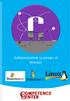 ////////////////////// Administration systèmes et réseaux / INTRODUCTION Réseaux Un réseau informatique est un ensemble d'équipements reliés entre eux pour échanger des informations. Par analogie avec
////////////////////// Administration systèmes et réseaux / INTRODUCTION Réseaux Un réseau informatique est un ensemble d'équipements reliés entre eux pour échanger des informations. Par analogie avec
